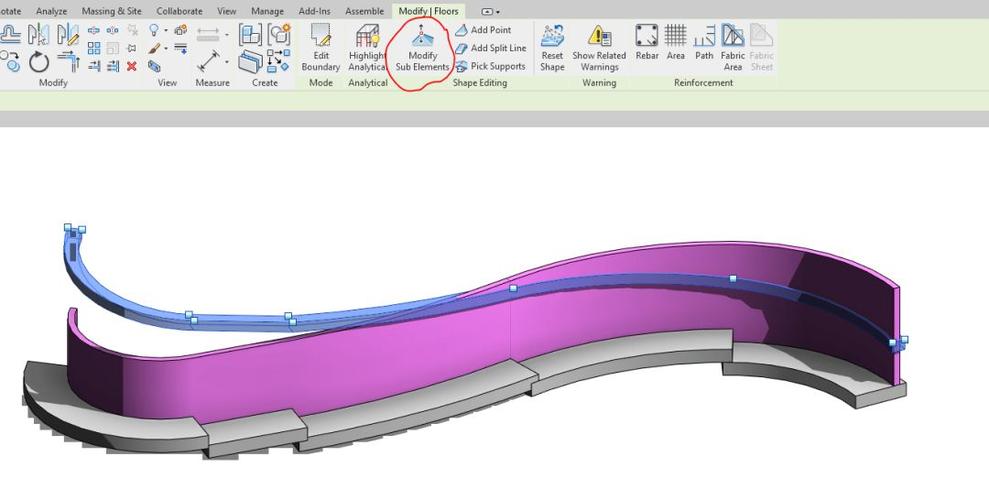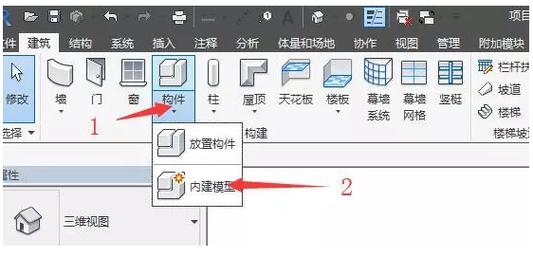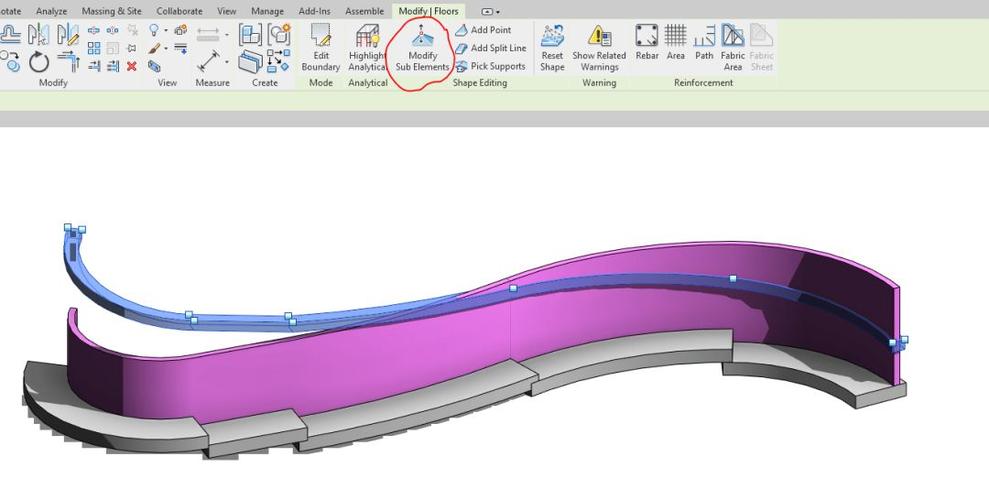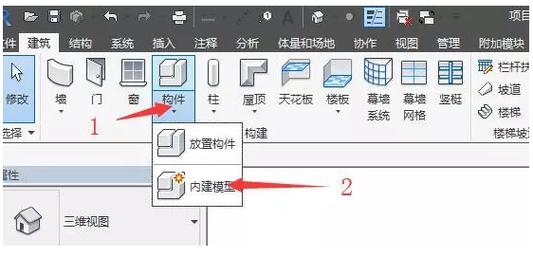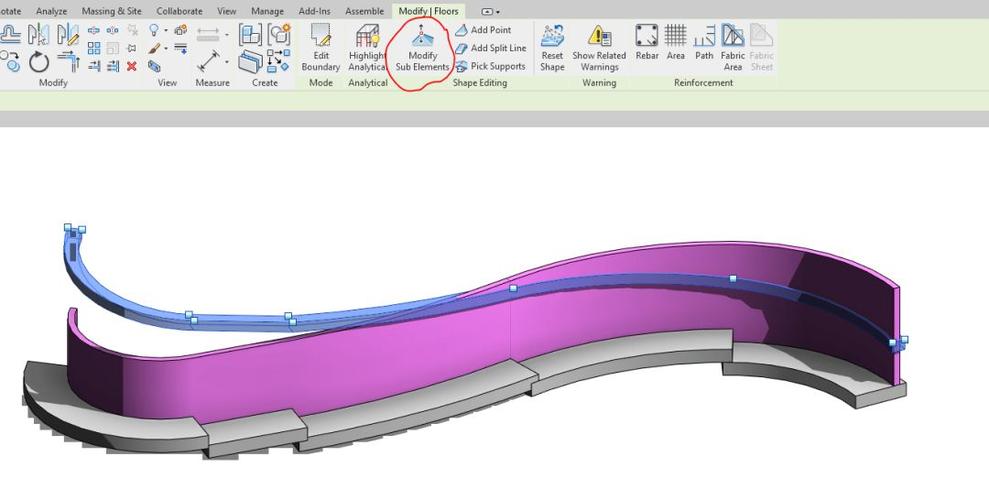
在Revit中,编辑轮廓是一个非常常见的任务,它可以让你修改建筑模型的形状和外观。通过编辑轮廓,你可以添加、删除或调整建筑元素的边界,以获得所需的设计效果。在本文中,我将向你介绍如何找到Revit中编辑轮廓的功能。首先,打开Revit软件并加载你想要编辑轮廓的项目。在项目中选择要编辑轮廓的构件,这可以是墙、楼板、柱等。一旦你选定了构件,便可以开始对其进行轮廓的编辑。要打开编辑轮廓的功能,你需要找到Revit软件界面中的“修改”选项卡。这个选项卡位于软件界面的顶部菜单栏上方,它包含了许多用于编辑和修改模型的工具和命令。在“修改”选项卡中,你会看到一个名为“编辑形状”的工具组。这个工具组中包含了许多用于编辑模型的不同工具和命令。在这个工具组中,你可以找到“编辑轮廓”命令。点击“编辑轮廓”命令后,Revit软件会切换到轮廓编辑模式。在这个模式下,你可以选择构件的边界线,并对其进行调整。你可以使用鼠标点击和拖动来添加、删除或移动边界线。当你完成轮廓的编辑后,你可以退出编辑模式并保存你所做的改变。除了通过“修改”选项卡中的“编辑形状”工具组来找到编辑轮廓的功能之外,你还可以使用Revit软件提供的快捷键来快速访问该功能。在Revit软件中,你可以按下“EC”键来直接打开编辑轮廓的命令。总结一下,在Revit中找到编辑轮廓的功能非常简单。你只需打开Revit软件,选择要编辑轮廓的构件,然后在“修改”选项卡中找到“编辑轮廓”命令即可。通过编辑轮廓,你可以轻松地修改建筑元素的形状和外观,以满足你的设计需求。
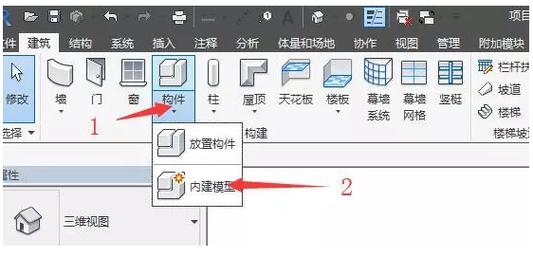
转载请注明来源本文地址:https://www.tuituisoft/blog/10109.html